【iOS 14】にアップデートすることで、ホーム画面のカスタマイズの自由度が格段にアップしています。
★★【Amazon アップルのストア】★★
【Amazon人気iPhone/iPad周辺機器】
ホーム画面に関わる主な新機能は
・ホーム画面の一番右のページに、アプリドロワーとして「Appライブラリ」が新しくできています。
・ホーム画面ページからアプリアイコンを非表示にできます。
・ホーム画面ページを隠すことができます。
(特定のアプリについて)
・ウィジェットをホーム画面ページに追加できます。
・ウィジェットの大きさを選択できます。
・「スマートスタック」というウィジェットを複数重ねて回転させて見ることができます。
といったところです。
Androidにおけるホーム画面の機能にかなり接近した印象です。
もくじ
1.ホーム画面の構成について
ホーム画面の新しい構成は、左から「ウィジェット画面」(今日の表示)、「ホーム画面ページ」、「Appライブラリ」となります。
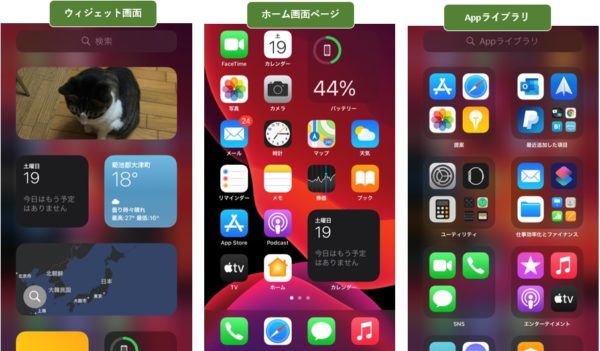
※「ホーム画面ページ」の切り替えは、ページ上を左右にスワイプしますが、ドックの上にあるページドット上をスワイプするとより高速に切り替えることができます。
2.「ホーム画面ページ」のカスタマイズ
1)「ホーム画面ページ」上のアプリアイコン等のアイテムを非表示にする
①ホーム画面上のアイテムを長押して、クイックアクションメニューを表示して
②「ホーム画面を編集」をタップすると
※あるいは、ホーム画面ページの余白を長押し
③ホーム画面ページが編集モードになります。

④非表示にしたいアイテムの「-」をタップして、「Appライブラリへ移動」をタップします。
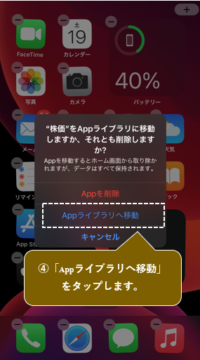
※「ホーム画面ページ」の余白をタップすると編集モードが終了します。
※アイテム(アイコンやフォルダ)を長押しして、「Appライブラリ」画面までドラッグ&ドロップでも移動できます。
※すべてのアプリは、新設の「Appライブラリ」で管理されているので、iPhoneから削除されたわけではありません。
再び、ホーム画面ページにアプリアイコンを追加したいときは、「Appライブラリ」画面で、アプリアイコンを長押しして、「ホーム画面に追加」をタップするか、長押ししたままホーム画面ページまでドラッグ&ドロップします。
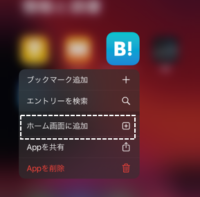
2)新規にダウンロードしたアプリアイコンを「ホーム画面ページ」に追加しないようにする
ダウンロードしたアプリアイコンを最初からホーム画面ページに追加しないようにすることができます。
①【設定】画面で、【ホーム画面】をタップします。
②【ホーム画面】画面で、「Appライブラリのみ」を選択します。
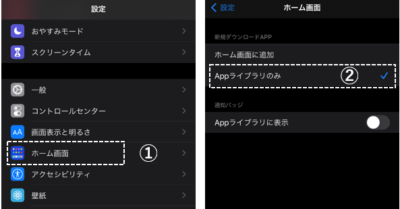
3)「ホーム画面ページ」を隠す
①「ホーム画面ページ」を編集モードにして
②画面下の方にあるページドットをタップします。
③「ページを編集」画面になるので、隠したいページのチェックボックスをタップして「オフ」にします。

※少なくとも1ページは表示しておく必要があります。
※同様の手順で、再び「オン」にすることができます。
4)「ホーム画面ページ」にウィジェットを追加する
こちらをご覧ください。
3.「Appライブラリ」について
「Appライブラリ」は、ホーム画面の一番右ページに新設された画面で、すべてのアプリは(内部的基準による)カテゴリ別のフォルダ内に自動的に格納されます。
「Appライブラリ」画面の左最上段には、よく利用しているアプリアイコンを格納している「提案」フォルダがあり、右最上段には、最近追加したアプリを格納する「最近追加した項目」フォルダがあります。その他のカテゴリの並び順は、アプリの使用状況によって変わるみたいです。
ホーム画面ページからアプリアイコンを非表示にしても、アプリを見つけやすくなっています。
それでもアプリが見つからない場合は、検索フィールドをタップして、アプリ名を入力するか、ABC順⇒あいうえお順に表示されたアプリから探すことになります。
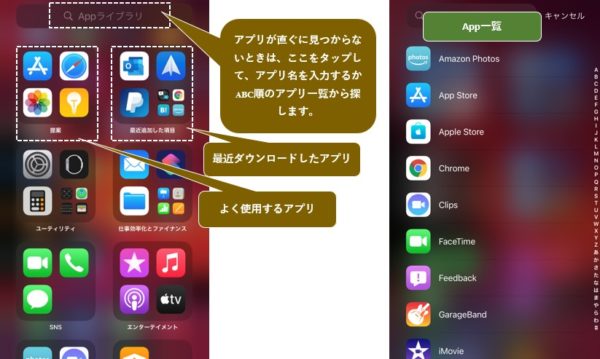
※残念ながら、カスタマイズの余地はありません。
※フォルダの作成や壁紙の変更については、こちらを参照してください。
